Как обновить все приложения на вашем Mac
Гайд в разделе MAC советы "Как обновить все приложения на вашем Mac" содержит информацию, советы и подсказки, которые помогут изучить самые важные моменты и тонкости вопроса….
 guteksk7 / Shutterstock
guteksk7 / Shutterstock
Обновления приложений предоставляют новые функции, исправления безопасности и повышают стабильность существующего программного обеспечения. К сожалению, не все приложения для Mac обновляются одинаково. Некоторые позаботятся о себе сами, а другим нужно подтолкнуть вас. Вот что вам нужно знать, чтобы поддерживать все программное обеспечение Mac в актуальном состоянии.
Как обновить приложения Mac App Store
Приложения, установленные через Mac App Store, обновляются с использованием той же витрины. Вам не нужно беспокоиться об этом вручную, если вы включили автоматические обновления. Ваш Mac будет периодически проверять наличие обновлений, а затем загружать и применять их по мере необходимости.
Однако вы все равно можете проверять наличие обновлений вручную, если хотите. Для этого откройте Mac App Store, щелкнув его в Dock или папке «Applications», либо выполнив поиск в Spotlight. Нажмите «Обновления» на боковой панели, чтобы увидеть все ожидающие.
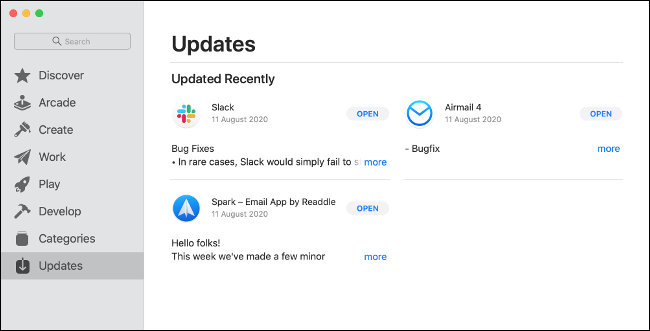
Вы увидите кнопку «Обновить» рядом со всеми приложениями с ожидающими обновлениями. Нажмите ее, чтобы вручную запустить обновление. Если обновлений нет, Mac App Store покажет вам самые последние установленные приложения с кратким описанием того, что было изменено. Щелкните «Подробнее» рядом с каждой записью для получения дополнительной информации.
Вы можете включить автоматические обновления, запустив Mac App Store, щелкнув Mac App Store & gt, Настройки в меню вверху, а затем выбрав «Автоматические обновления».
Как обновить приложения, которые вы не делали ‘ t Покупка в App Store.
Приложения, которые вы установили вне Mac App Store, могут обновляться или не обновляться. Это зависит от приложения к приложению. Однако наиболее распространенные, такие как Chrome, популярные бесплатные приложения, такие как BitTorrent-клиент Transmission, и активно разрабатываемые платные приложения, скорее всего, будут уведомлять вас о любых ожидающих обновлениях.
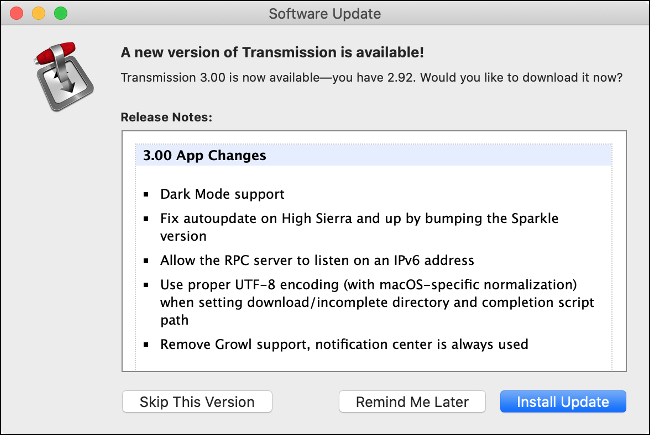
При запуске приложения вы можете увидеть уведомление о наличии новой версии. Часто вы можете просто нажать «Обновить», чтобы закрыть приложение и обновить его. У вас также может быть возможность отложить или вообще отказаться от обновления. Однако не все приложения будут уведомлять вас о незавершенном обновлении.
Для некоторых вам нужно будет просмотреть меню вверху, чтобы найти параметр «Проверить наличие обновлений». Чаще всего вы можете нажать «Справка» & gt, «Проверить наличие обновлений», но это также может быть в меню с названием приложения. Например, в разделе «Передача» вы нажмете «Передача & gt», «Проверить наличие обновлений».
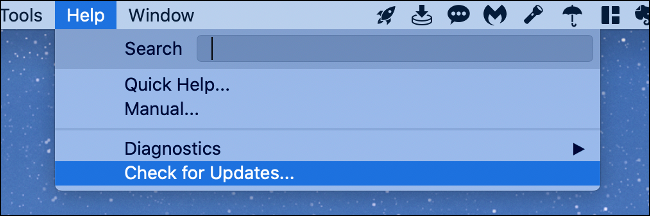
Некоторые приложения не проводят активную проверку обновлений, и вы мало что можете сделать, кроме как не забыть сделать это самостоятельно. Также не все приложения обновляются корректно. Некоторые предложат загрузить и применить обновление, в то время как другие перенаправят вас на главную страницу приложения, чтобы вы могли вручную загрузить новую версию.
Иногда вы будете получать уведомления, когда доступна новая версия приложения. , но вам придется скачать его самостоятельно. Для этого также потребуется заменить старую версию вручную. Для достижения наилучших результатов щелкните старую версию правой кнопкой мыши в папке «Приложения» и выберите «Переместить в корзину» (однако пока не очищайте корзину).
После загрузки новой версии скопируйте файл APP в папку «Applications», а затем запустите приложение, чтобы убедиться, что оно работает должным образом. Если вы видите ошибку, подобную показанной ниже, возможно, вам придется обойти ограничения Gatekeeper.
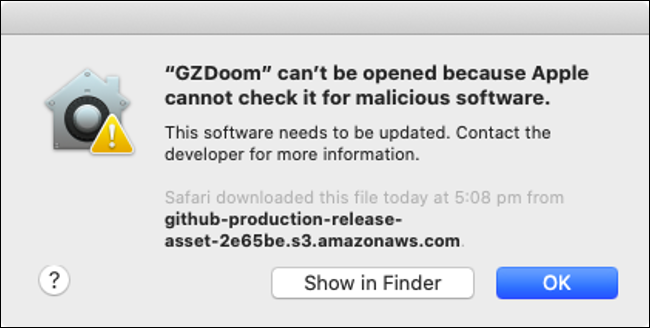
Если новая версия не работает или изменения не идеальны для вашего рабочего процесса, вы можете удалить новую версию и восстановить старую из Мусор. Для этого просто щелкните файл правой кнопкой мыши и выберите «Вернуть».
Когда приложение работает должным образом, вы можете очистить корзину – просто щелкните правой кнопкой мыши значок в Dock.
Некоторые приложения зависят от других экосистем
Вы должны обновить некоторые приложения через их собственный магазин приложений или загрузчик. Некоторые примеры этого включают пакет Adobe, который зависит от настольного приложения Creative Cloud, и игры, установленные через Steam.
Эти приложения обычно нельзя обновить вручную, поэтому вам придется открыть панель запуска, чтобы просмотреть и установить все ожидающие обновления.
Как обновить расширения Safari
Если вы используете macOS Catalina или более поздней версии, расширения Safari устанавливаются через Mac App Store. Они обновляются через страницу «Обновления», как и любое другое приложение из Mac App Store. Они также будут обновляться без запроса, если включено «Автоматическое обновление».
В версиях macOS до Catalina вам может потребоваться вручную проверить наличие обновлений в Safari & gt, Настройки & gt, Расширения. Просто щелкните расширение, а затем нажмите «Проверить наличие обновлений», если он доступен.
Используете Chrome или Firefox? Их расширения должны обрабатываться самим браузером.Chrome имеет тенденцию заботиться об этом на своих условиях, но вы также можете заставить Chrome обновлять расширения, если хотите.
Как обновить приложения Homebrew
Homebrew – это диспетчер пакетов на основе командной строки, который позволяет вам устанавливать популярные приложения через командную строку. Homebrew во многом похож на менеджеры пакетов Linux. Это позволяет быстро и легко загружать и обновлять приложения без необходимости вручную загружать или нажимать что-либо.
Чтобы обновить приложения через Homebrew, вам нужно будет установить их через Homebrew. Если на вашем Mac еще не установлен Homebrew, это не применимо. Однако если вы это сделаете, вы можете принудительно выполнить проверку обновлений для всех приложений Homebrew с помощью одной команды.
Сначала откройте «Терминал», либо выполнив поиск в «В центре внимания», либо перейдя в Приложения & gt, Утилиты. Введите следующее и нажмите Enter, чтобы обновить Homebrew:
brew update
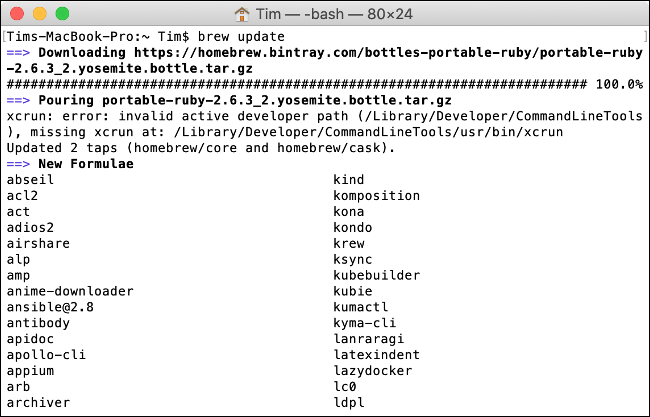
Homebrew при необходимости обновит себя и свой каталог приложений. Затем введите следующее и нажмите Enter:
brew outdated
Это проверит наличие устаревших приложений. Затем вы можете выполнить следующее, чтобы обновить все:
brew upgrade
Чтобы обновить конкретное приложение, вам нужно знать его «формулу». Это ярлык, который Homebrew использует для обозначения приложений. Например, Firefox использует «firefox.”Итак, чтобы обновить Firefox специально, вы должны выполнить следующее:
brew upgrade firefox
Вы можете проверить документацию Homebrew для получения дополнительных команд.
Вы всегда можете проверить версии вручную
Если вы не уверены, что приложение обновлено, и вы нигде не можете найти кнопку «Проверить наличие обновлений», вы всегда можете проверить вручную.
Для этого запустите приложение, а затем нажмите меню с его названием вверху экрана. Нажмите «О программе & lt, Имя приложения & gt», чтобы просмотреть некоторую информацию о приложении, включая его номер версии.
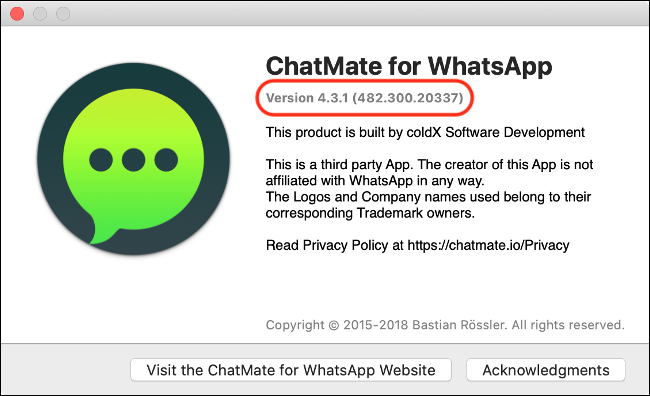
Теперь вы можете перейти на домашнюю страницу приложения и проверить доступна ли новая версия. Если есть, вы можете загрузить и обновить его, как мы описали в разделе «Как обновить приложения, которые вы не купили в App Store» выше.
Важно поддерживать программное обеспечение в актуальном состоянии, и то же самое и с macOS. Вы можете узнать, как обновить macOS до последней версии, чтобы обеспечить максимальную безопасность компьютера.
